Introduction
Les utilisateurs de MacBook Air peuvent rencontrer des problèmes de charge qui peuvent être à la fois frustrants et déroutants. Si votre MacBook Air ne charge pas, il est crucial de diagnostiquer le problème rapidement pour éviter des dommages supplémentaires. Dans ce guide, nous allons explorer plusieurs étapes pour identifier et résoudre les problèmes courants de charge du MacBook Air.

Vérifications de base
Avant de paniquer, commencez par procéder à quelques vérifications de base. Ces premières étapes simples peuvent souvent résoudre le problème sans nécessiter une assistance technique.
Vérifiez les câbles et les adaptateurs
- Examinez visuellement le câble de charge et l'adaptateur. Assurez-vous qu'ils ne sont pas endommagés, tordus ou cassés.
- Utilisez un autre câble ou un autre adaptateur si possible pour voir si le problème persiste. Parfois, le câble ou l'adaptateur peut être défectueux.
Assurez-vous que la prise fonctionne
- Connectez votre chargeur à une autre prise murale.
- Essayez de brancher un autre appareil dans la même prise pour vérifier qu’elle fonctionne correctement.
Contrôle visuel des ports et connexions
- Vérifiez le port de charge de votre MacBook pour voir s'il est obstrué par des débris ou poussières.
- Si nécessaire, utilisez une canette d'air comprimé pour nettoyer délicatement le port.
Ces premières étapes peuvent souvent vous aider à déterminer si le problème vient du matériel de charge ou de votre MacBook Air.

Solutions logicielles
Si les vérifications de base n’ont pas résolu le problème, il est temps d’examiner les aspects logiciels qui pourraient être impliqués.
Redémarrer votre MacBook Air
- Cliquez sur le menu Apple et sélectionnez 'Redémarrer.
- Parfois, un simple redémarrage peut résoudre de nombreux problèmes, y compris ceux liés à la charge.
Mettre à jour macOS
Votre MacBook Air doit être à jour avec la dernière version de macOS. Les mises à jour peuvent inclure des correctifs pour des problèmes matériels et logiciels.1. Ouvrez l’App Store et cliquez sur l’onglet 'Mises à jour.2. Installez toutes les mises à jour disponibles pour macOS.
Réinitialisation du SMC (System Management Controller)
Le SMC gère plusieurs fonctions matérielles, y compris la gestion de l'alimentation. Réinitialiser le SMC peut résoudre des problèmes de charge.1. Éteignez votre MacBook Air.2. Appuyez sur Shift + Control + Option et le bouton d’alimentation pendant 10 secondes, puis relâchez tous les boutons.3. Appuyez sur le bouton d’alimentation pour rallumer votre MacBook Air.
Ces méthodes permettent de résoudre de nombreux problèmes liés au logiciel qui peuvent empêcher votre MacBook Air de se charger correctement.
Contrôles matériels
Si les solutions logicielles n’ont pas fonctionné, il est possible que le problème soit dû à un matériel défectueux.
Testez avec un autre chargeur
- Demandez à emprunter un chargeur compatible Apple à un ami ou vérifiez si vous en avez un autre à portée de main.
- Branchez votre MacBook avec ce chargeur. Si cela fonctionne, votre chargeur précédent est probablement défectueux.
Vérifier l’état de la batterie
Votre batterie pourrait être l'origine du problème.1. Cliquez sur l’icône de la batterie en haut de l’écran pour voir l’état de la batterie.2. Si l’état indique que la batterie doit être remplacée, cela pourrait expliquer le problème.
Utilisation de l’outil Apple Diagnostics
Apple Diagnostics peut vous aider à identifier les problèmes matériels.1. Éteignez votre MacBook Air.2. Appuyez sur le bouton d’alimentation, puis maintenez immédiatement la touche D enfoncée jusqu’à ce que l’écran 'Apple Diagnostics' s’affiche.3. Suivez les instructions à l’écran pour diagnostiquer le problème.
Ces étapes permettent de déterminer si le matériel de votre MacBook Air est endommagé et nécessite une intervention technique.
Assistance technique
Si vous avez tout essayé et que le problème persiste, il est peut-être temps de se tourner vers les professionnels.
Quand contacter le support Apple
Si les vérifications et correctifs mentionnés n'ont pas résolu le problème, contactez le support Apple. Ils peuvent effectuer un diagnostic plus en profondeur et fournir des solutions adaptées.
Se rendre dans un Apple Store
Il peut être nécessaire de visiter un Apple Store pour une inspection plus détaillée.1. Prenez rendez-vous avec le Genius Bar.2. Apportez votre MacBook Air et le chargeur. Les techniciens pourront tester et diagnostiquer le problème plus en détail.
Il est toujours préférable de consulter un professionnel pour des problèmes complexes afin d’éviter de potentiels dommages supplémentaires.
Conseils de prévention
Pour éviter de futurs problèmes de charge, prenez quelques mesures préventives simples.
Entretenir les câbles et connecteurs
- Manipulez toujours les câbles avec soin pour éviter de les plier ou de les rompre.
- Nettoyez régulièrement les connecteurs pour éviter l’accumulation de poussière.
Éviter les surtensions
- Utilisez une multiprise avec protection contre les surtensions pour protéger votre MacBook des pics de tension.
- Débranchez votre chargeur pendant les orages, si possible.
Utiliser des chargeurs certifiés Apple
- N’utilisez que des chargeurs et câbles certifiés Apple pour éviter des problèmes de compatibilité.
- Les accessoires non certifiés peuvent ne pas fonctionner correctement et endommager votre appareil.
En suivant ces conseils simples, vous pouvez prolonger la durée de vie de votre matériel de charge et éviter d’éventuelles pannes.
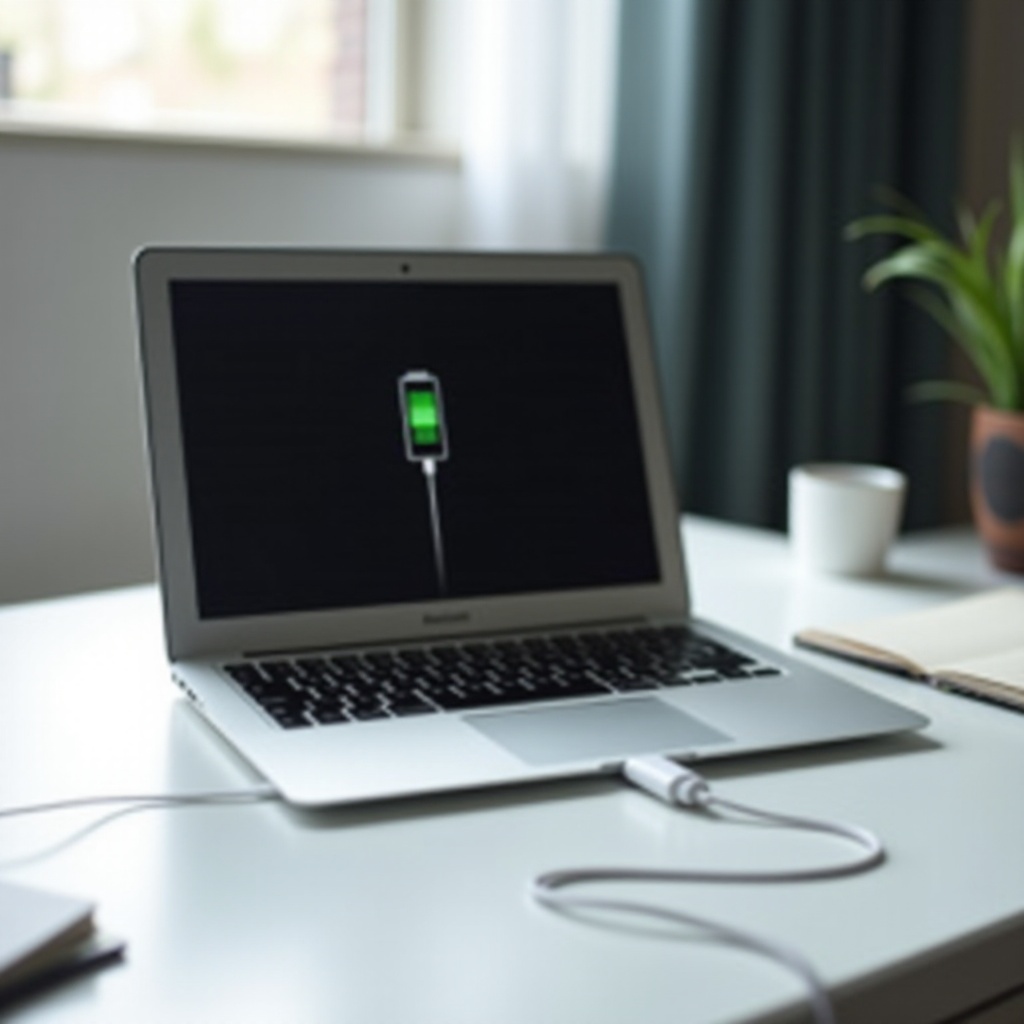
Conclusion
Résoudre les problèmes de charge de votre MacBook Air peut sembler compliqué, mais suivre ces étapes systématiques peut souvent aider à identifier et résoudre le problème. De la vérification de base à l’assistance technique, chaque étape est conçue pour s’assurer que votre appareil est en bon état de fonctionnement. Ne négligez pas les mesures préventives pour éviter que ces problèmes ne se reproduisent à l’avenir.
Questions fréquemment posées
Que faire si mon MacBook Air ne se charge qu'intermittemment ?
Vérifiez les câbles et les connecteurs pour des dommages. Testez avec un autre chargeur. Si le problème persiste, contactez le support Apple.
Comment vérifier si la batterie de mon MacBook Air est en bon état ?
Cliquez sur l'icône de la batterie dans le menu supérieur pour vérifier l'état de la batterie. Si elle doit être remplacée, il est temps de consulter un professionnel.
Un chargeur non officiel peut-il causer des problèmes de charge ?
Oui, les chargeurs non certifiés peuvent causer des problèmes de compatibilité et endommager votre MacBook Air. Utilisez toujours des chargeurs certifiés Apple.
